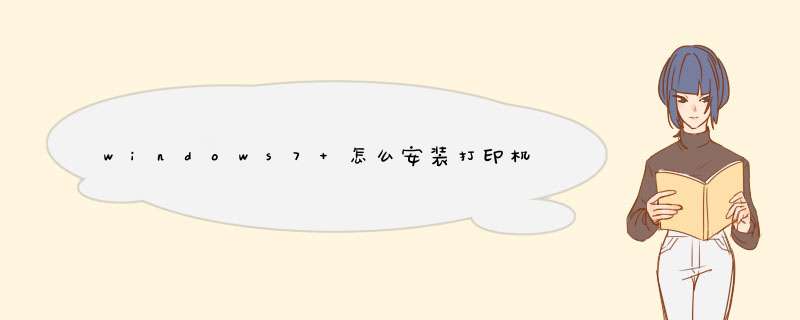
1.选择开始——设备和打印机
2.在出现的窗口中选择“添加打印机”
3.点击“添加本地打印机”
4.选择创建新窗口
5.然后选择TCP/IP,这个选项
6.选择完成后,点击下一步
7.然后在出现的页面中输入打印机主机名称或者IP地址 ,输入完成点击下一步
8.设置完成后,选中自己设置的地址,点击下一步
9.这个时候,对于普通的打印机,一般系统会自带驱动,选中后,即可安装,比较简单,如果系统上面没有自带打印机驱动,可以下载好,保存到电脑上,点击“从磁盘安装”
10.然后在文档中找到自己的驱动文件,这里需要注意一下,有时候需要选中的是驱动文件夹
11.然后按照提示点击下一步,一步步安装上即可,完成后打开打印机会看到多出一个打印机的图标,这个时候就可以打印了
工具:
打印机
windows 7 系统
方法如下:
1、点击开始菜单,“设备和打印机”。
2、选择“添加打印机”。
3、选择“添加本地打印机”。
4、如果使用 USB 线缆连接,请选择“USB00X”,如果使用并口线缆连接,请选择“LPT1”
5、在“厂商”中选择“Epson”,在“打印机”中选择您所使用的打印机型号,并按照屏幕提示完成驱动程序安装。
win7-64打印机驱动都是放在C:\WINDOWS\ system32 \drivers文件夹下。
具体 *** 作方法如下:
1、开始菜单中打开打印机和设备。
2、选中要 *** 作的打印机,然后点击上面的印记服务器属性。
3、驱动程序页面下,选择打印机双击。
4、接下来就可以看到打印机驱动的路径了。
拓展资料:
打印机驱动程序是将计算机端应用程序数据转换成打印机能够识别、打印的数据的程序。是电脑外置设备打印机的硬件驱动程序,电脑配置了打印机以后,必须在电脑上安装相应型号的打印机驱动程序。
参考资料:百度百科-打印机驱动程序
欢迎分享,转载请注明来源:内存溢出

 微信扫一扫
微信扫一扫
 支付宝扫一扫
支付宝扫一扫
评论列表(0条)